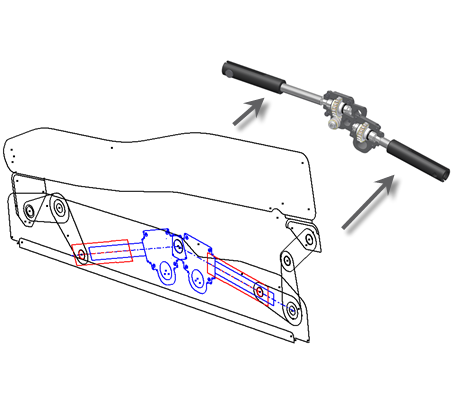
Uma vez criado o layout, as instâncias de bloco do esboço são derivados para convertê-las em instâncias de componentes em arquivos de peça e montagem. Com Criar componentes, as formas das instâncias dos componentes permanecem associadas com as instâncias do bloco no layout. Como resultado, as alterações executadas nas formas da definição de bloco são refletidas nos arquivos de peça e montagem. Se você altera as restrições do esboço no layout e deseja que o comportamento seja refletido nas instância dos componentes, repita Criar componentes para os componentes afetados. As restrições de montagem são atualizadas de acordo. Se é usado Criar peça, a forma e a posição de uma instância do componente permanecem associadas com as instâncias do bloco no layout. Se você altera a forma ou a posição das instâncias do bloco, o arquivo de peça reflete as alterações.
Use Criar componentes para criar vários arquivos novos de peça e montagem, ou Criar peça para criar um único arquivo de peça. O aplicativo inclui opções que permitem personalizar o processo de Criar componentes e podem ser definidas as opções de criação de componentes padrão.
Peça e restrições de layout
- Nos arquivos de montagem de destino, é criada uma peça de layout para a qual são restringidas as instâncias do componente (peça e submontagem). A peça de layout contém o esboço do layout e, junto com a restrição de layout, determina a associação entre as instâncias do componente e o layout. Por padrão, a peça de layout é invisível.
- Nos arquivos de submontagem, criados a partir de blocos aninhados no esboço do layout, é criada também uma peça de layout a que estão restritas as instâncias do componente. Neste caso, a peça de layout gerencia as relações entre os filhos do bloco aninhado. As instâncias do componente correspondem aos filhos do bloco aninhado e a submontagem corresponde ao pai do bloco aninhado. Por padrão, a peça de layout é invisível.
- São criadas restrições de layout que são exibidas no navegador. A restrição de layout é integrada por restrições de alinhamento entre os três planos principais do layout e as peças derivadas, e por uma restrição de ângulo de zero graus entre os eixos Z do layout e as peças derivadas. Ao selecionar um componente, o menu de contexto Restrição de layout fica disponível. Utilize as opções de posição do menu para controlar o comportamento do componente, desativando ou ativando restrições de filhos das restrições de layout.
-
- Quando Restringir ao plano de layout está ativado, a restrição de alinhamento associada com o plano de layout (XY) está ativa e a restrição de ângulo do eixo Z é desativada. Isto restringe o movimento da instância do componente ao plano de layout.
- Se Restringir ao plano de layout está desativado, as restrições de alinhamento são desativadas e a restrição de ângulo entre os eixos Z é ativada. Restringe o movimento da instância do componente, que deve ser paralelo ao plano de layout, mas a instância pode ser arrastada ou deslocada do plano de layout.
Por exemplo, com a opção de posição A montagem controla a posição (2D) ativada:
- As restrições de montagem são criadas quando a opção de posição Criar componentes está definida em Criar restrições de montagem equivalentes. Estas restrições correspondem às restrições geométricas existentes entre os exemplares do bloco do esboço.
O fluxo de trabalho de Criar componentes mantém a associatividade entre um bloco e um exemplar de componente relacionado com a forma. No entanto, isola a instância de componente das alterações posicionais do bloco no layout. Esta função contribui com importantes vantagens quando os projetos são coordenados com um sistema de administração de dados.
Por exemplo, suponhamos que você tenha uma montagem grande representada pelo layout. Você tem vários arquivos de peça criados a partir das instâncias do bloco no layout usando Criar componentes. A seguir, você decide alterar a posição de vários exemplares do bloco, mas não sua forma. Como a posição de uma instância de bloco não afeta a instância de componente associada, os documentos que detalham o projeto da instância de componente não são afetados. Como resultado, evitam-se revisões desnecessárias dos documentos de projeto no sistema de administração de dados. Os documentos de projeto que envolvam a posição do componente, como desenhos da montagem onde residem os exemplares do componente, requererem uma revisão.
A capacidade de isolar a forma da posição é baseada no uso de uma peça de layout e uma restrição de layout. São criadas uma peça de layout e uma restrição de layout nas montagens onde são incluídas instâncias do novo componente. A peça de layout contém o esboço do layout e reflete as alterações executadas no layout. A restrição de layout define a posição da instância do componente com respeito à peça do layout. Como resultado, as alterações de posição das instâncias de bloco no layout são refletidas na montagem, mas o projeto real (a forma) de uma instância de componente não é afetado.
Os navegadores de modelo correspondentes aos arquivos de montagem criados com o processo de Criar componentes exibem alguns elementos peculiares:
Peças de vários corpos
Em algumas situações de projeto, é eficaz usar uma peça com vários corpos em lugar de um esboço do layout para controlar o fluxo de trabalho de projeto descendente. Essencialmente, a peça com vários corpos é tratada como um layout, mas no ambiente de modelagem de peças. São criados e colocados vários corpos sólidos em um único arquivo de peça para criar o projeto. A seguir, são impostas derivações nos corpos sólidos para gerar arquivos de peça que são inseridos na montagem de destino.
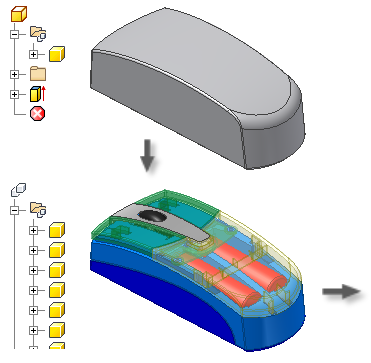
O projeto de componentes que utiliza formas complexas em várias peças é um excelente exemplo dos casos nos quais as peças de vários corpos resultam úteis no projeto descendente. Pense em um mouse regular de computador. Normalmente, o mouse tem várias peças de plástico que compartilham curvas e superfícies complexas. Se você utiliza um layout e blocos de esboço para representar o mouse, é difícil comunicar as curvas e superfícies complexas às peças que o integram em uma estrutura decrescente. Se você utiliza uma peça com vários corpos, inicialmente é criado todo o mouse como um único sólido e o sólido é manipulado para lhe dar a forma desejada. A seguir, o sólido é separado em vários corpos sólidos que representam elementos como os botões e a carcaça do mouse. É possível usar Criar peça ou Criar componentes para derivar os corpos sólidos e gerar arquivos de peça na montagem de destino. Os arquivos de peça permanecem associados à peça com vários corpos, de modo que as alterações produzidas são refletidas nos novos arquivos.
Saber mais sobre Peças de vários corpos.